Как завершить задачу с помощью диспетчера задач Windows 10
Гайд в разделе Windows "Как завершить задачу с помощью диспетчера задач Windows 10" содержит информацию, советы и подсказки, которые помогут изучить самые важные моменты и тонкости вопроса….

Если вам нужно принудительно закрыть зависшее или неисправное приложение в Windows 10, вы можете легко завершить задачу с помощью встроенной в Windows утилиты диспетчера задач. Вот как это сделать.
Сначала откройте диспетчер задач. Для этого щелкните правой кнопкой мыши панель задач и выберите «Диспетчер задач» во всплывающем меню. Кроме того, вы можете нажать Ctrl + Shift + Escape, чтобы открыть его, или нажмите Ctrl + Alt + Delete и выберите «Диспетчер задач» на появившемся экране.
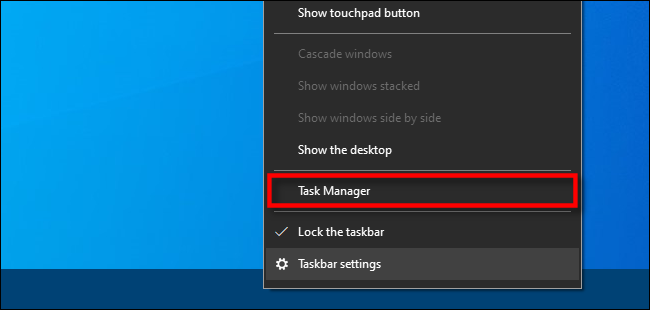
Если Диспетчер задач открывается в простом режиме и вы видите в списке имя задачи, которую хотите завершить, просто выберите имя приложения из списка и нажмите кнопку «Завершить задачу».
Предупреждение: если вы завершите задачу, не сохранив предварительно свою работу, вы можете потерять данные. По возможности лучше закрыть приложение в обычном режиме.
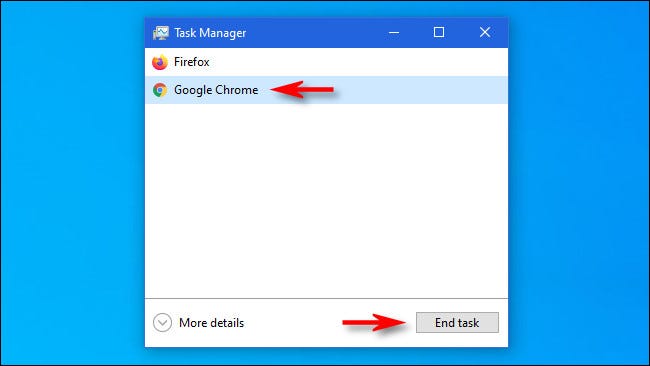
Задача завершится. Если задача отсутствует в списке в простом режиме или если вы хотите сначала глубже изучить, что происходит, нажмите кнопку «Подробнее».
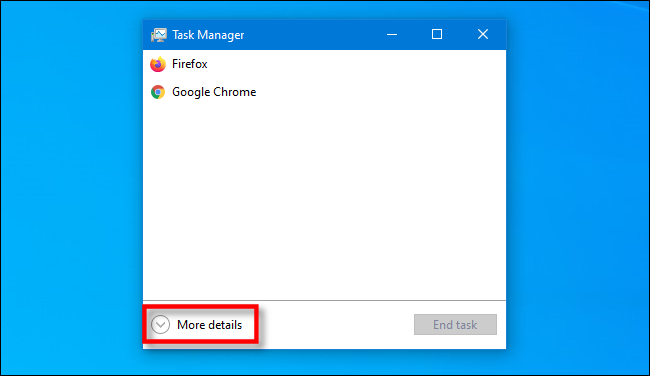
После раскрытия диспетчера задач для отображения дополнительных сведений вы увидите список процессов (программ, запущенных на вашем компьютере) с информацией о том, сколько ЦП, памяти, активности диска и пропускной способности сети они используют.
В списке процессов выберите задачу, которую вы хотите принудительно завершить, затем нажмите кнопку «Завершить задачу» в правом нижнем углу окна.
Предупреждение: Вы можете потерять несохраненную работу в приложении, если завершите задачу, не сохранив свою работу. Кроме того, вы можете использовать это окно для завершения важных задач операционной системы. В противном случае Windows может вести себя необычно, пока вы не перезагрузите ее.
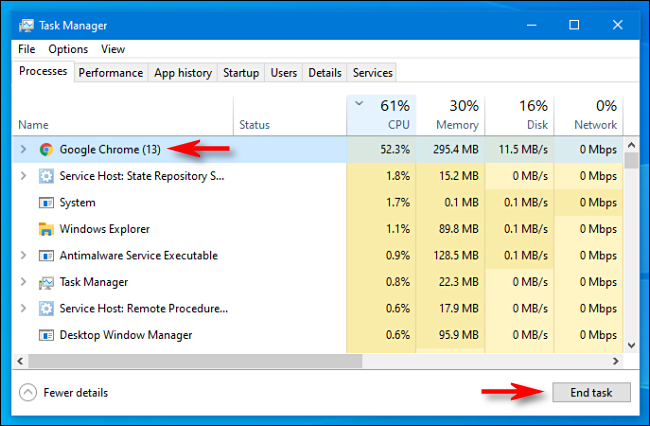
После этого программа закроется. Если вы обнаруживаете, что часто завершаете задачу особенно проблемного приложения, подумайте об обновлении приложения или самой Windows, и то и другое может решить основную ошибку, которая вызывает проблему. Удачи!
